在使用宏基笔记本电脑的过程中,我们有时会遇到系统故障或者电脑变得越来越慢的情况,这时候重装系统就成了一个不可避免的选择。然而,对于很多用户来说,重装系统似乎是一个复杂而困难的任务。本篇文章将带领大家一步步教你如何轻松地重装宏基笔记本系统,希望能为大家提供帮助。
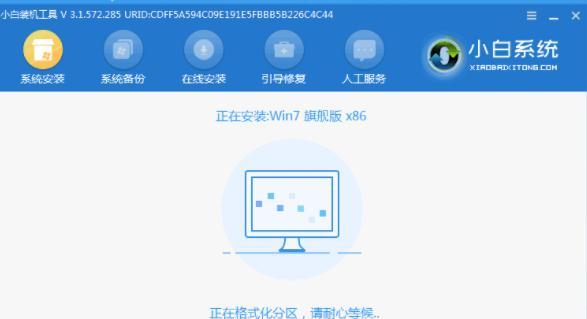
1.确认备份数据的重要性
在重装系统之前,我们必须意识到重要数据的备份是非常必要的,因为系统重装过程中会清除硬盘上所有的数据。

2.下载所需的系统安装文件
我们需要下载宏基笔记本电脑所需的操作系统安装文件,可以从官方网站或其他可靠资源中获取。
3.准备安装介质

根据你下载的安装文件类型,可以选择制作启动U盘或者刻录成光盘。
4.进入BIOS设置
重启电脑,在开机过程中按下指定的按键(一般是F2或Delete键)进入BIOS设置界面。
5.调整启动顺序
在BIOS设置界面,找到启动选项,将启动顺序调整为首先从U盘或光盘启动。
6.保存设置并重启
在BIOS设置界面中保存所做的更改,并重启电脑。
7.进入系统安装界面
根据之前制作的启动介质类型,进入相应的系统安装界面。
8.选择语言和区域设置
在系统安装界面中,选择合适的语言和区域设置,然后点击下一步。
9.接受许可协议
阅读并接受操作系统的许可协议,然后继续。
10.选择安装类型
根据个人需求,选择适合自己的安装类型,可以是全新安装、升级安装或自定义安装。
11.格式化分区
如果选择全新安装或自定义安装,需要对硬盘进行分区和格式化操作。
12.安装操作系统
根据指示,进行操作系统的安装过程,等待安装完成。
13.安装驱动程序和软件
安装操作系统后,需要安装相应的驱动程序和常用软件,以确保电脑正常运行。
14.更新系统和驱动
重装系统后,及时更新操作系统和驱动程序,以获取更好的性能和安全性。
15.恢复个人数据和设置
根据之前备份的数据,恢复个人文件、软件和个性化设置,使电脑回到正常使用状态。
通过本文的介绍,我们学习到了如何一步步地重装宏基笔记本系统。重装系统可能是一个有些复杂的任务,但只要按照正确的步骤进行,就可以轻松完成。在重装系统之前,请务必备份重要数据,以免造成不可挽回的损失。同时,在安装驱动和软件后,记得及时更新系统和驱动程序,以确保电脑的正常运行。希望本文能够对大家有所帮助。







